نحوه پیکربندی روتر فای
در حال حاضر، تقریبا هر خانه دارای کامپیوتر متصل به وب جهانی است. دسترسی به اینترنت از عملکرد سرگرمی به سرعت به نیاز روزانه برای حل مسائل داخلی و وظایف مربوط به فعالیت های حرفه ای مالک PC تبدیل شده است. اغلب در خانه، علاوه بر کامپیوتر، ابزارهایی با ویژگی پشتیبانی Wi-Fi وجود دارد، و کاملا توصیه نمی شود که کابل ارائه دهنده را به هر دستگاه بکشید.
گزینه بهینه این است که یک روتر فای را نصب کنید، که توزیع (مسیریابی) اینترنت را به تمام دستگاه های کاربر موجود ارائه می دهد. اما پس از خرید، لازم است به درستی پیکربندی روتر WiFi برای سازماندهی نقطه دسترسی به شبکه بی سیم.
این راهنما جزئیات تمام دستورالعمل های لازم را در مورد نحوه پیکربندی روتر فای و آنچه باید انجام شود به درستی پیکربندی شبکه بی سیم Wifay را توصیف می کند. دستورالعمل های دقیق گام به گام همراه با نقاشی های توضیحی به شما این امکان را می دهد که به سرعت و به درستی تنظیمات WiFi را حتی به کاربر تازه کار به طور مستقل بدون توسل به کمک به متخصصان کمک کنید.
اقدامات مقدماتی و آماده سازی
قبل از شروع راه اندازی یک روتر فای، شما باید چندین فعالیت پیشگیرانه را انجام دهید. برای شرح مفصلی از مراحل اجرا شده، دستورالعمل ها به عنوان مثال از تجهیزات TP-Link مورد استفاده قرار می گیرند، زیرا طبق نتایج مطالعات آماری، مدل های آنها در حال حاضر در میان کاربران در فدراسیون روسیه رایج هستند.
 اول، شما باید محل مطلوب نقطه دسترسی به شبکه بی سیم را در خانه یا دفتر تعیین کنید، آن را وصل کنید و تجزیه و تحلیل کوچک را در صورتی که دستگاه به درستی عمل می کند، انجام دهید.
اول، شما باید محل مطلوب نقطه دسترسی به شبکه بی سیم را در خانه یا دفتر تعیین کنید، آن را وصل کنید و تجزیه و تحلیل کوچک را در صورتی که دستگاه به درستی عمل می کند، انجام دهید.
روش اتصال دستگاه
توصیه نمی شود توزیع دستگاه اینترنت را در خانه دوردست ترین خانه از خانه نصب کنید، و همچنین آن را در واحد سیستم کامپیوتری نصب کنید، زیرا آن را تا حد زیادی بر کیفیت و قدرت سیگنال بی سیم تاثیر می گذارد. محل مطلوب مرکز یک آپارتمان یا دفتر با حداکثر حذف موانع توزیع فای سیگنال است که به شعاع بزرگتر عمل شبکه WiFi دست می یابد.
 معمولا کلید های زیر و جک ها برای اتصال سیم ها معمولا در مسکن روتر در دسترس هستند:
معمولا کلید های زیر و جک ها برای اتصال سیم ها معمولا در مسکن روتر در دسترس هستند:

برای اتصال یک روتر با یک کامپیوتر یا لپ تاپ ثابت، شما باید چند مرحله زیر را انجام دهید:

چگونه یک کامپیوتر را تنظیم کنید تا به درستی با روتر کار کنید؟
چند مرحله متوالی زیر را می گیرد:
- "کنترل پنل" را باز کنید و سپس به بخش "اتصال به شبکه" بروید - برای رایانه ها در ویندوز XP، و برای سیستم عامل مدرن برای ورود به صفحه "شبکه و مدیریت" یا به مرکز مدیریت شبکه و دسترسی مشترک.
- در لیست اتصالات، منوی زمینه را از "اتصال بیش از شبکه محلی" تماس بگیرید و سپس روی خط "Properties" کلیک کنید؛
- در منوی نمایش داده شده، بخش پروتکل اینترنت TCP / IP را تجزیه و تحلیل کنید، جایی که لازم است علامت ها را به صورت خودکار تعیین علامت های IP و DNS اختصاص دهید. به ندرت، اما مشخص شده است که ارائه دهنده نیاز به دستورالعمل دستی از این آدرس ها دارد، در این مورد لازم است که آنها را با بازنویسی قرارداد با ارائه دهنده خدمات وارد کنید.
- آماده!
راه اندازی آداپتور WiFi
این دستگاه کوچک است که به شما امکان می دهد کامپیوتر را با یک شبکه بی سیم وصل کنید. در لپ تاپ های مدرن، تقریبا همیشه آداپتور Wi-Fi در حال حاضر ساخته شده است. اگر کامپیوتر این دستگاه را نداشته باشد، مشکل به راحتی با خرید و نصب یا در یک پورت USB در صورتی که یک آداپتور خارجی یا یک تنظیم تخته در اسلات مربوطه در داخل واحد سیستم باشد، حل شود.
برای پیکربندی عملیات صحیح دستگاه، به عنوان مثال، بر روی یک کامپیوتر با ویندوز 7، شما باید مراحل زیر را انجام دهید:
- از طریق "کنترل پنل"، پنجره "شبکه و مرکز دسترسی به اشتراک گذاشته شده" را اجرا کنید؛
- سپس به "تغییر پارامترهای آداپتور" بروید؛
- در پنجره نمایش داده شده بعدی، منوی «اتصالات شبکه» را باز کنید؛
- در لیست اتصالات، منوی زمینه را از اتصال بی سیم تماس بگیرید و روی خط "Properties" کلیک کنید؛
- بعد، پروتکل "اینترنت TCP / IP V4" را انتخاب کنید و روی "Properties" کلیک کنید؛
- علامت گذاری بر روی خط "به صورت خودکار"؛
- روی OK کلیک کنید
- آماده! حالا شما می توانید به سوال بروید، چگونه یک روتر WiFi بی سیم را راه اندازی کنید.
چگونه می توان رابط ورودی را شروع کرد؟
پس از اتمام تمام رویدادهای اولیه، می توانید بلافاصله شروع به حل مشکل کنید، چگونه به درستی پیکربندی فای روتر. برای انجام این کار، شما باید هر مرورگر اینترنت را در بند ناف متصل به روتر کامپیوتر یا لپ تاپ شروع کنید.
الگوریتم توالی شامل مراحل زیر است:
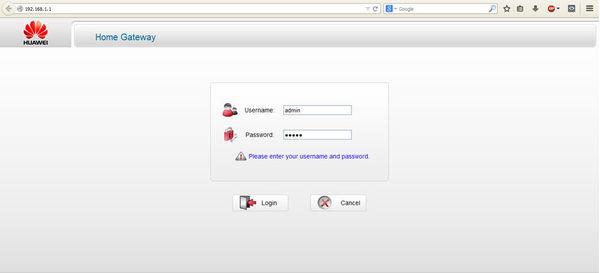
به روز رسانی سیستم عامل
علیرغم این واقعیت که دستگاه خریداری شده معمولا قبلا پیکربندی شده است و قبل از اینکه Wi-Fi را پیکربندی کنید، یک سیستم عامل کارخانه داشته باشید و شروع به تایپ کردن پارامترهای شبکه ایجاد کنید، مطلوب است که دستگاه را اصلاح کنید، دستگاه را با اصلاح واقعی نرم افزار ارائه دهید .
این در آینده از شکست های در حال ظهور جلوگیری می کند و میزان بیشتری از حفاظت از شبکه Weifai ایجاد شده را تضمین می کند.
این سیستم عامل برای دانلود در منابع رسمی تولید کننده تجهیزات در دسترس است. پس از صرفه جویی در آرشیو با نرم افزار، شما باید آن را بازپرداخت و به یاد داشته باشید مکان در فایل میکروپروگرام فایل. سپس باید مراحل زیر باید اجرا شود:
- در رابط روتر، به بخش "ابزار سیستم" بروید؛
- بعد، به برگه "ارتقاء سیستم عامل" بروید؛
- روی "Overview ..." کلیک کنید و یک مکان را در حافظه PC مشخص کنید که در آن فایل سیستم عامل جدید ذخیره می شود، سپس روی "Update" کلیک کنید؛
- صبر کنید تا تکمیل فرآیند و راه اندازی مجدد دستگاه را تکمیل کنید.
تنظیمات
به محض این که دستگاه دوباره راه اندازی شود، لازم است دوباره رابط را شروع کنید و مراحل زیر را انجام دهید:
- ورود به برگه "سیستم ابزار"؛
- به بخش رمز عبور بروید، از کجا مشخص کنید ورود و رمز عبور خود را اختراع کنید تا تنظیمات را تغییر دهید؛
- در برگه شبکه، به تب "WAN" بروید و نوع اتصال را که می خواهید از ارائه دهنده اینترنت خود یاد بگیرید، مشخص کنید، اما در اکثر موارد قریب به اتفاق از موارد، IP پویا استفاده می شود.
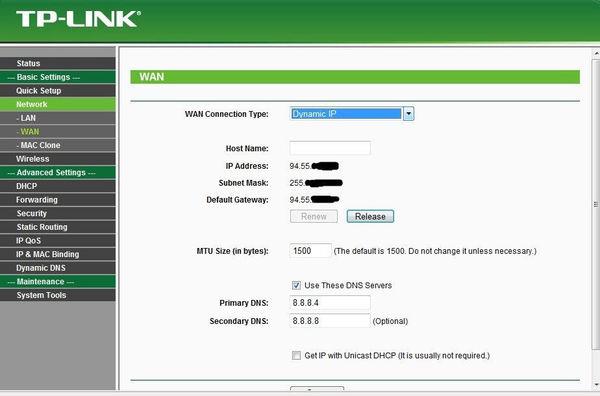
تعیین نوع اتصال
این در قرارداد با ارائه دهنده ثبت شده است، اما اگر نه، ممکن است از منابع اینترنتی رسمی ارائه دهنده خدمات مطلع شوید.
پارامترهای شبکه بی سیم را وارد کنید
شما باید فقط چند مرحله انجام دهید:
- برگه "بی سیم" را وارد کنید
- علامت را در "فعال کردن" و "نام شبکه بی سیم" یا "SSID" تنظیم کنید و به طور مستقل با ورود به سیستم، کد پیچیده به شبکه WiFi ایجاد شده، توصیه می شود که نوع رمزنگاری "WPA / WPA2" را انتخاب کنید.
نشانی MAC
به ندرت، اما مشخص شده است که ارائه دهنده ارتباطات نیاز به اتصال به نقطه بی سیم به کارت شبکه کامپیوتری دارد. آدرس MAC باید با کلیک کردن بر روی کلید "Clone Mac"، به پارامترهای روتر کپی شود.
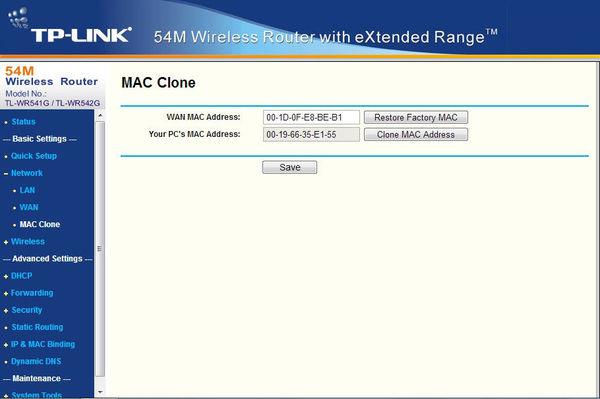 پس از آن، لازم است که تغییرات را با کلیک روی «ذخیره» و دستگاه مجددا ذخیره کنید.
پس از آن، لازم است که تغییرات را با کلیک روی «ذخیره» و دستگاه مجددا ذخیره کنید.









